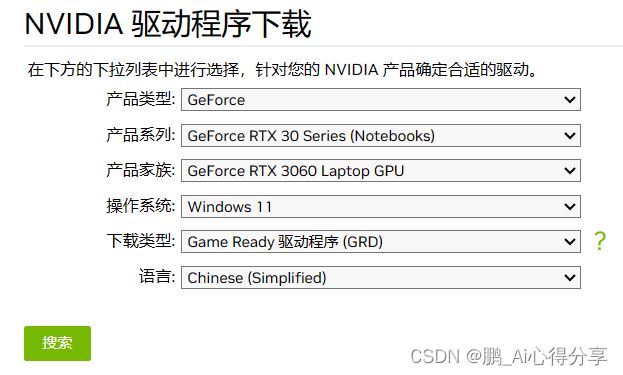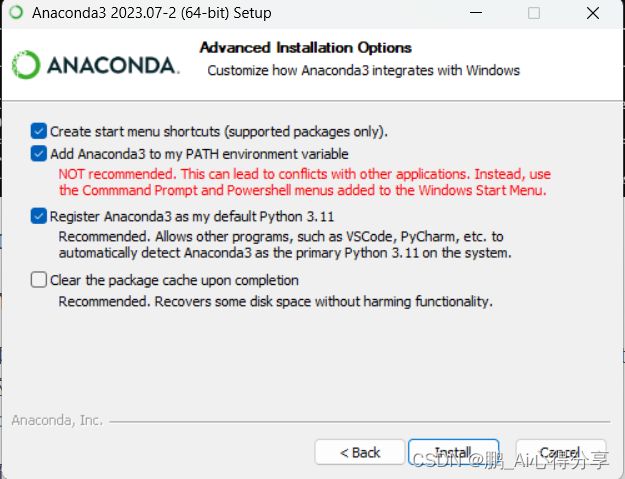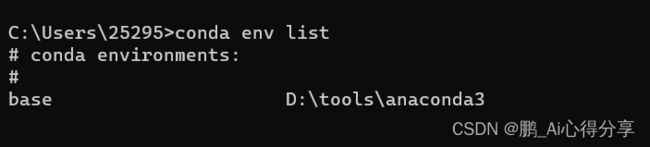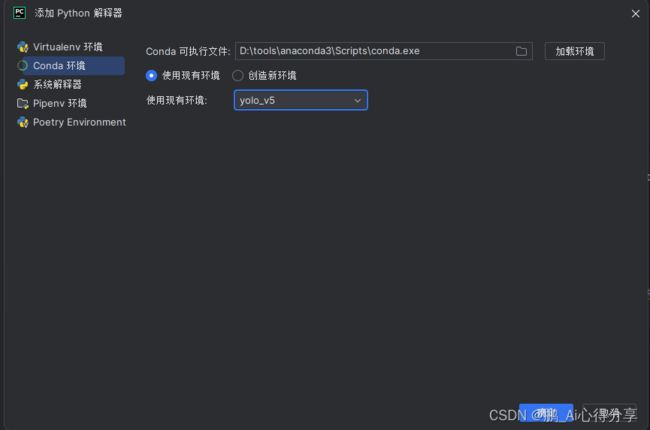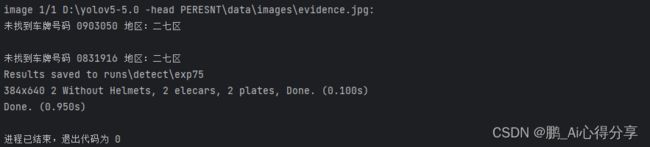深度学习环境搭建——利用anaconda+pytorch搭建自己的深度学习环境(以YOLOv5环境搭建为例)2023.9.26最新
博客主页:是dream
系列专栏:深度学习环境搭建、环境配置问题解决、自然语言处理、语音信号处理、项目开发
每日语录:要有最朴素的生活和最遥远的梦想,即使明天天寒地冻,山高水远,路远马亡。
感谢大家点赞收藏⭐指正✍️
前言
相信大家在搭建自己的深度学习环境时总会遇到各种问题,特别是小白。记得第一次配置自己的深度学习环境时,什么anaconda、pytorch,我都不知道这些东西是干嘛的,就知道一个YOLO,可以识别图像。第一次尝试,含泪配置了两三天,各种问题,最后一塌糊涂,还占了不少内存,删又删不干净,那叫一个痛苦。
这次重装了一下电脑,需要重新配置环境,索性就把这次搭建环境的过程记录下来,一共用了一个半小时。当然这其中也遇到了一些问题, 比如安装pytorch时,11.7的CUDA怎么都安装不了,索性直接安装11.8的CUDA,最后也成功了。
总之,这个教程也可以说是自己搭建环境的一次记录,有需要的朋友可以参考一下。
目录
一、NVIDIA驱动安装以及更新
首先是查看自己的电脑显卡版本:
前往NVIDIA官网下载或更新对应的显卡驱动
通过命令窗口查看最高支持的CUDA版本
二、安装Anaconda、创建虚拟环境
三、pytorch安装
四、YOLO环境配置
下载YOLOv5源码
安装pycharm
配置解释器
添加新的解释器
选择conda现有环境(这里选择我们先前搭建的环境)
在pycharm中打开终端安装依赖
五、测试
一、NVIDIA驱动安装以及更新
首先是查看自己的电脑显卡版本:
1、搜索框搜索设备管理器。
2、点开显示适配器,查看自己电脑显卡版本
这是我的显卡版本:
前往NVIDIA官网下载或更新对应的显卡驱动
链接地址:官方驱动 | NVIDIA
如果您是游戏玩家,希望在新游戏、新补丁和游戏追加下载内容 (DLC) 的发布日第一时间获得支持,请选择 Game Ready 驱动程序。
如果您是内容创作者,优先考虑创意工作流程的稳定性和质量,例如视频编辑、动画、摄影、图形设计和直播等,请选择 Studio 驱动程序。
这里我选择Game Ready。
通过命令窗口查看最高支持的CUDA版本
win+R,输入cmd打开命令窗口,输入下面的命令符:
nvidia-smi可以看到我的CUDA Version版本最高支持12.2,记下来。
二、安装Anaconda、创建虚拟环境
前往Anaconda官网Free Download | Anaconda安装,这里我直接安装最新版本。当然你也可以选择安装先前版本的AnacondaIndex of /anaconda/archive/ | 清华大学开源软件镜像站 | Tsinghua Open Source Mirror。
记得要选择添加环境变量:
这里非常建议不要将anconda安装在C盘,因为随着自己学习的深入,需要创建的虚拟环境也会不断增加,占用的内存也会越来越大,所以建议安装在D盘挥着其他盘。(本人深有感触)
安装好之后,win+R输入cmd,打开命令窗口。
输入以下命令符查看自己已有的环境。
conda env list
输入以下命令创建自己的环境(自己在跑项目的时候,会用到这个环境,如果自己电脑上跑多个项目的时候,不同的项目对环境的依赖也会不同,所以需要创建一个特定的环境,来支持某一个特定的项目)
conda create -n yolo_v5 python=3.9 这里yolo_v5是虚拟环境的名字,也可以根据自己的需求更改。
python=3.9代表创建环境依赖的python等于3.9,后面也可根据项目的需求更改python的版本。
输入y表示确认下载。
三、pytorch安装
Conda 以及 Pip快速换源-CSDN博客。
首先需要进入到自己创建的环境,命令窗口输入以下代码:
activate yolo_v5
这里说明一下,旧版本的anaconda在激活环境的时候命令是conda activate yolo_v5
前往pytorch官网:PyTorch
这里我安装CUDA 11.8的版本,通过以下代码安装:
pip3 install torch torchvision torchaudio --index-url https://download.pytorch.org/whl/cu118OK,安装完成
四、YOLO环境配置
下载YOLOv5源码
github地址:GitHub - ultralytics/yolov5: YOLOv5 in PyTorch > ONNX > CoreML > TFLite
安装pycharm
很简单,这里不再细讲,pycharm安装地址:Download PyCharm: Python IDE for Professional Developers by JetBrains
配置解释器
添加新的解释器
选择conda现有环境(这里选择我们先前搭建的环境):
在pycharm中打开终端安装依赖:
输入以下代码,安装依赖:
如果这里下载特别慢的话,可以参考这个文章,更换自己的pip和conda源。Conda 以及 Pip快速换源-CSDN博客
首先先安装matplotlib,速度会快一点,然后运行第二行代码,安装依赖。
pip install -i https://mirrors.aliyun.com/pypi/simple/ matplotlib pip install -i https://pypi.tuna.tsinghua.edu.cn/simple -r requirements.txt
接下来就可以运行自己的yolov5了。如果你还不能运行,提示缺包,最简单的办法就是:
pip install 包名pip 不行就用:
conda install 包名五、测试
效果还是可以的,原生的YOLOv5+GPU速度可以达到毫秒级。这里速度慢主要是我调用了车牌识别的API。